电脑录屏清晰度怎么调 Windows10自带录屏工具清晰度设置步骤
更新时间:2024-03-09 17:03:34作者:yang
在如今数字化时代,电脑录屏已成为许多人工作和学习的必备技能之一,录屏的清晰度对于提高观看体验和传达信息至关重要。而在Windows10操作系统中,自带的录屏工具则成为了许多用户的首选。如何调整Windows10自带录屏工具的清晰度呢?接下来我们将为您详细介绍清晰度设置的步骤,让您能够轻松地进行录屏,并获得高质量的录像效果。
win10自带录屏工具清晰度设置教程:
1、点击开始打开“设置”。
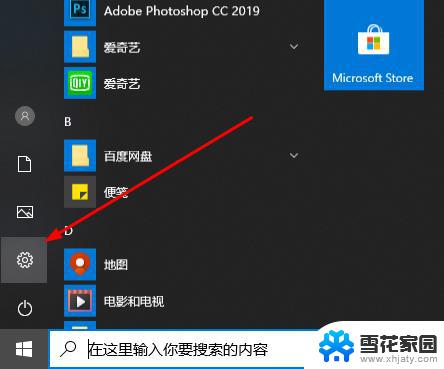
2、点击“游戏”。
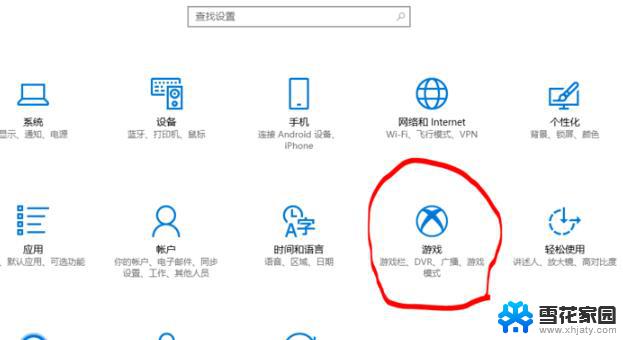
3、进入游戏设置界面。
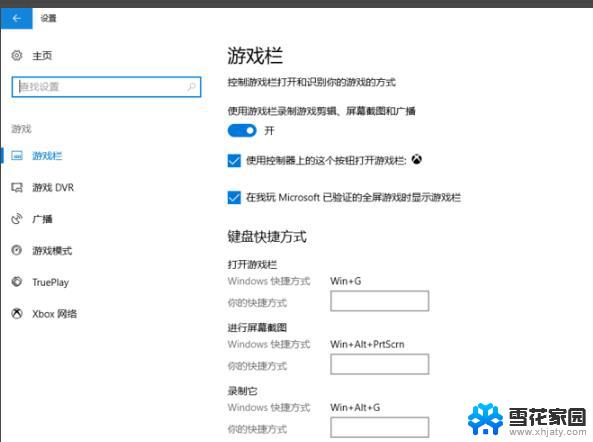
4、点击左侧“游戏 DVR”。
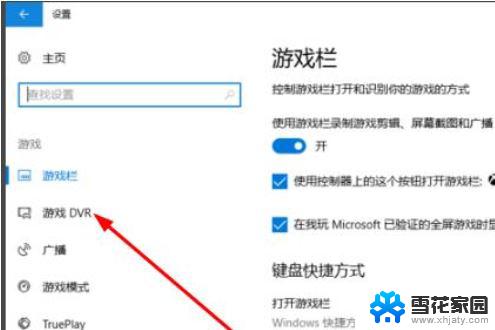
5、在录制的视屏下方进行“视屏帧速率”和“视屏质量”设置即可。
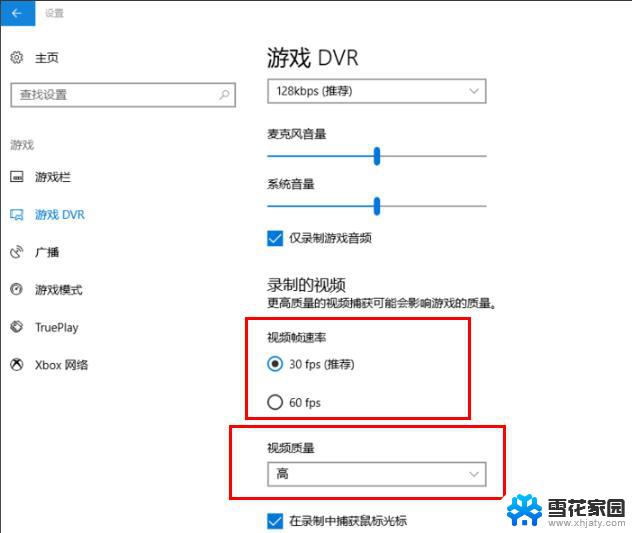
以上就是电脑录屏清晰度怎么调的全部内容,还有不懂的用户可以根据小编的方法来操作,希望能够帮助到大家。
电脑录屏清晰度怎么调 Windows10自带录屏工具清晰度设置步骤相关教程
-
 windows10自带录屏软件怎么打开 Windows10自带的录屏软件怎么设置
windows10自带录屏软件怎么打开 Windows10自带的录屏软件怎么设置2023-10-12
-
 window10录屏工具 如何使用Windows10自带的录屏软件
window10录屏工具 如何使用Windows10自带的录屏软件2023-11-26
-
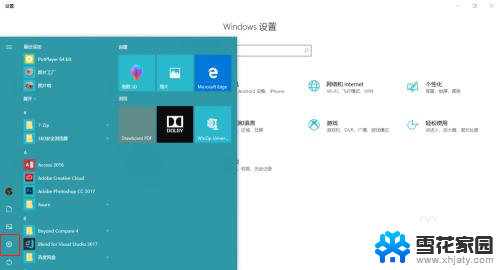 电脑win10系统怎么录屏 win10系统自带录屏工具怎么使用
电脑win10系统怎么录屏 win10系统自带录屏工具怎么使用2025-03-21
-
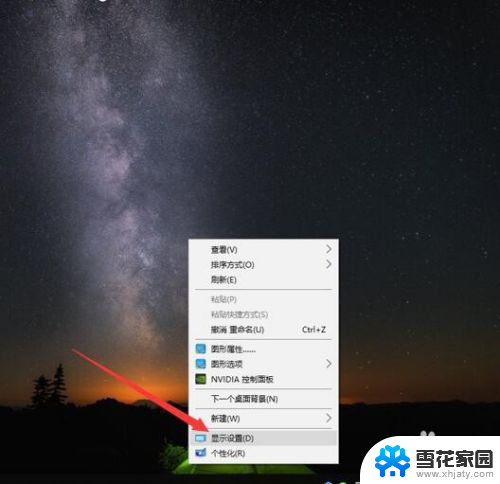 电脑显示器字体不清晰怎么调 Win10字体模糊显示不清晰怎么调整字体大小
电脑显示器字体不清晰怎么调 Win10字体模糊显示不清晰怎么调整字体大小2023-12-22
- bat清理文件的脚本 win10自带垃圾清理工具自动清理设置
- window自带的录屏软件 windows10自带的录屏软件怎么设置
- windows自带录屏吗 windows10自带的录屏软件怎么录制屏幕
- win 10自带录屏软件 windows10自带的录屏软件怎么录制屏幕
- realtek怎么设置音响 Win10系统如何设置Realtek高清晰音频管理器
- windows怎么录像 WIN10自带录屏工具怎么使用
- 电脑窗口颜色怎么恢复默认 Win10系统默认颜色设置恢复教程
- win10系统能用f12一键还原吗 戴尔按f12恢复系统操作步骤
- 怎么打开电脑文件管理器 Win10资源管理器打开方式
- win10ghost后无法启动 Ghost Win10系统无法引导黑屏怎么解决
- 联想win10还原系统怎么操作系统 联想一键恢复功能使用方法
- win10打印机usb printer 驱动程序无法使用 电脑连接打印机USB无法识别怎么办
win10系统教程推荐
- 1 电脑窗口颜色怎么恢复默认 Win10系统默认颜色设置恢复教程
- 2 win10ghost后无法启动 Ghost Win10系统无法引导黑屏怎么解决
- 3 win10打印机usb printer 驱动程序无法使用 电脑连接打印机USB无法识别怎么办
- 4 w10自带的杀毒软件如何关闭 Windows10系统如何关闭自带杀毒软件
- 5 怎样查看wifi的ip地址 Win10连接wifi后如何查看IP地址
- 6 win10系统经常出现蓝屏 win10蓝屏死机怎么办
- 7 windows 网络修复 win10网络问题排查与修复指南
- 8 电脑怎么弹出桌面 Win10快速显示桌面的快捷键是什么
- 9 win10 删除更新文件 win10更新文件删除方法
- 10 怎么修改电脑图标大小设置 Win10桌面图标大小改变方式